电脑上的文件如何上传到手机
1、打开我的iPhone
在电脑QQ的页面中,点击我的iPhone,进入到聊天页面。
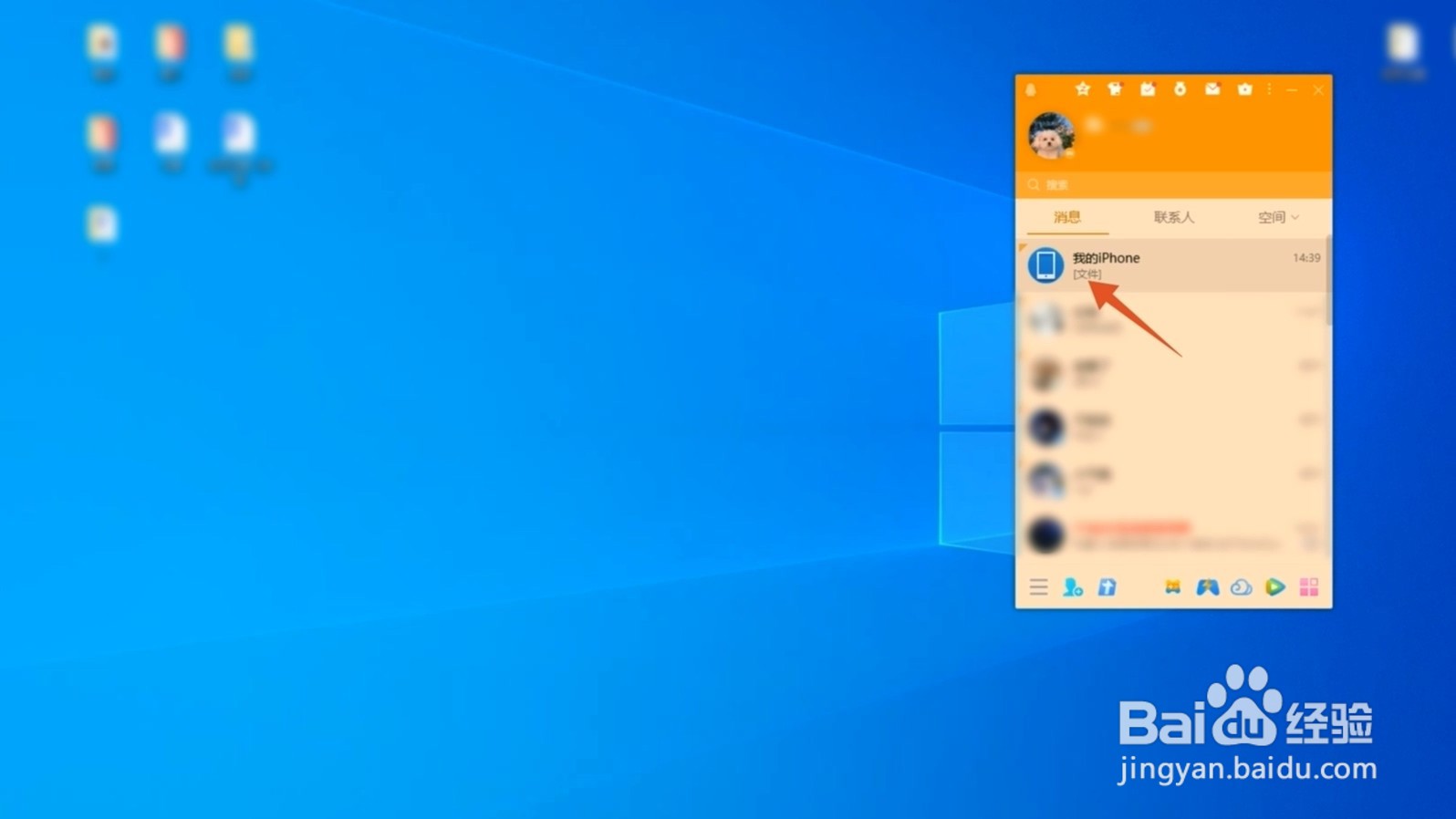
2、选择文件
在聊天页面中,点击上方的文件图标,选择你想发送的文件,点击打开。
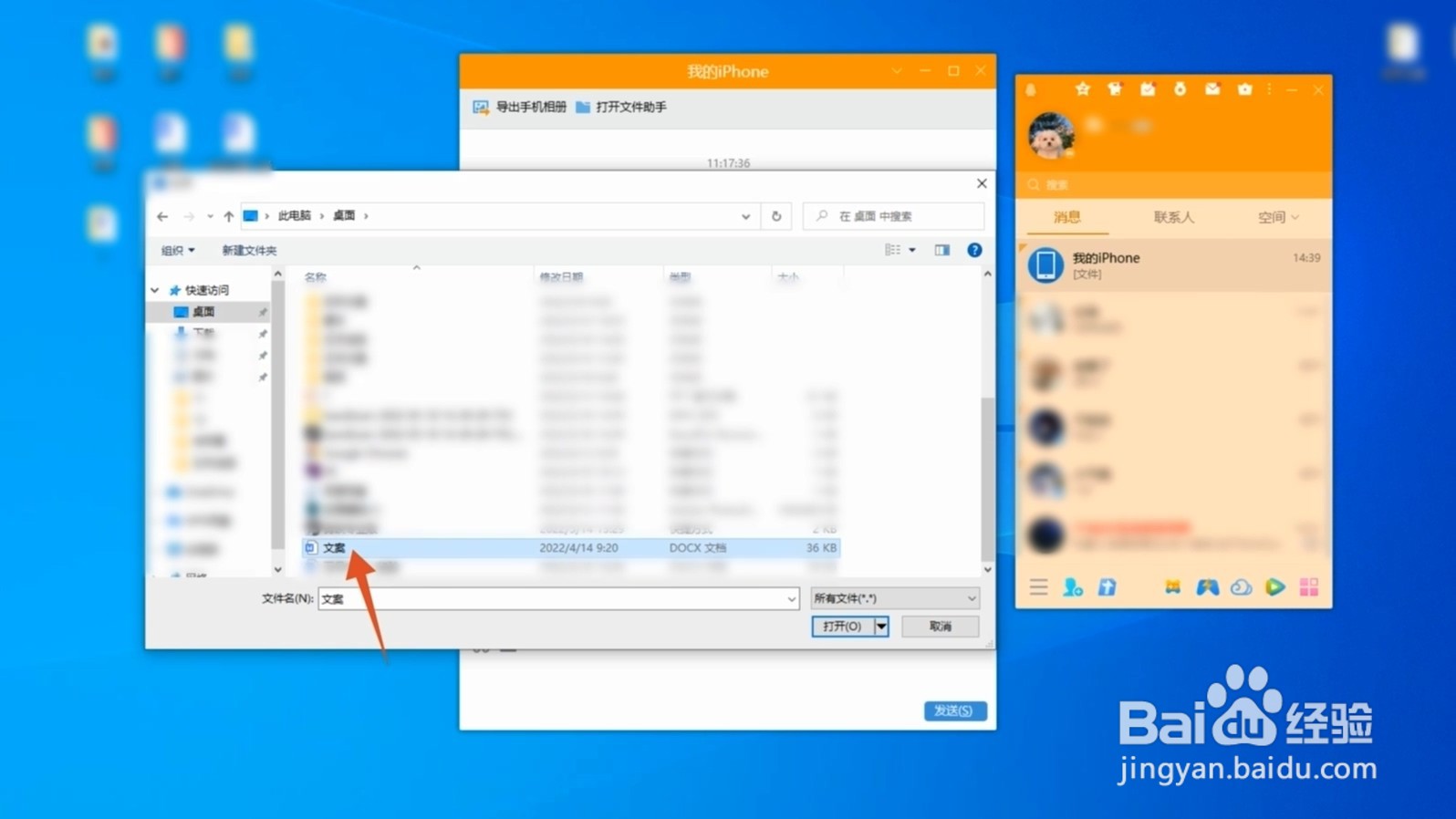
3、查看文件
之后在手机QQ的页面中,打开我的电脑聊天页面,就可以成功看到文件。
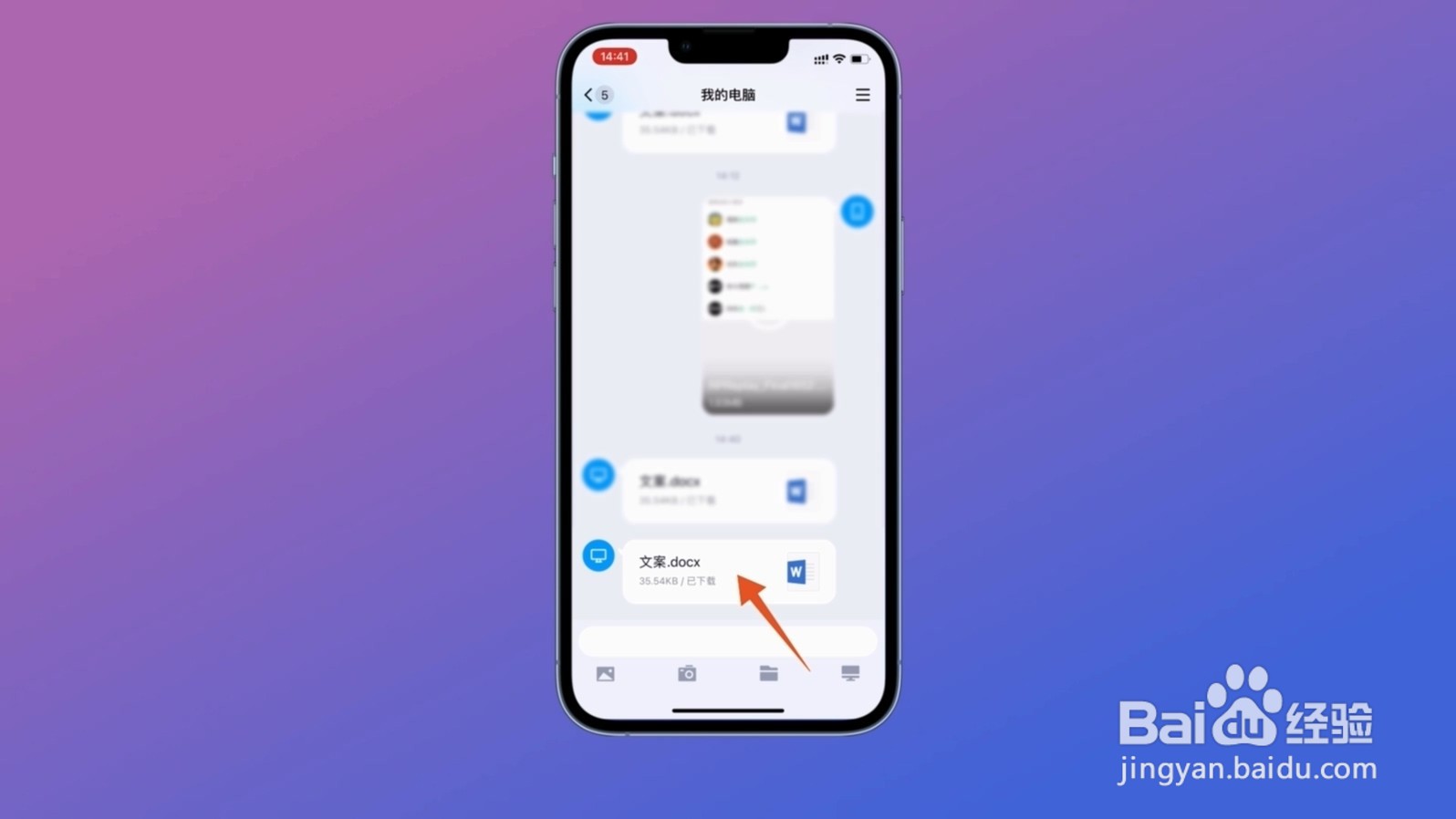
1、打开文件传输助手
在电脑微信的页面中,点击文件传输助手,进入聊天页面。

2、发送文件
在聊天页面中,点击文件这一图标,选择你想发送的文件,点击打开,选择发送即可。
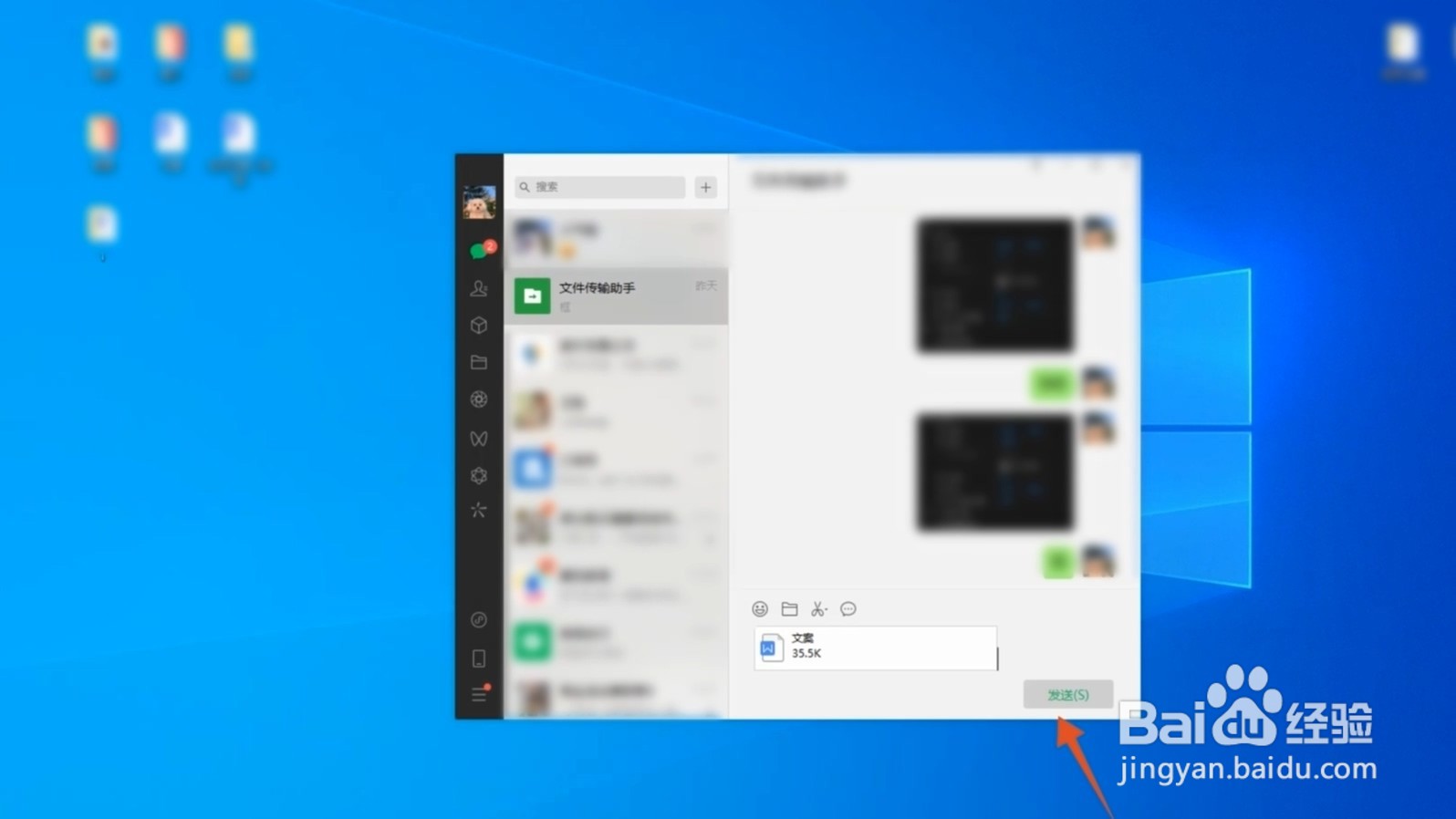
3、手机查看文件
接着在手机微信的页面中,打开文件传输助手的聊天页面,就可以成功看到文件。

1、上传文件到网盘
打开电脑版的百度网盘,点击上传文件,选择文件存入到百度网盘。
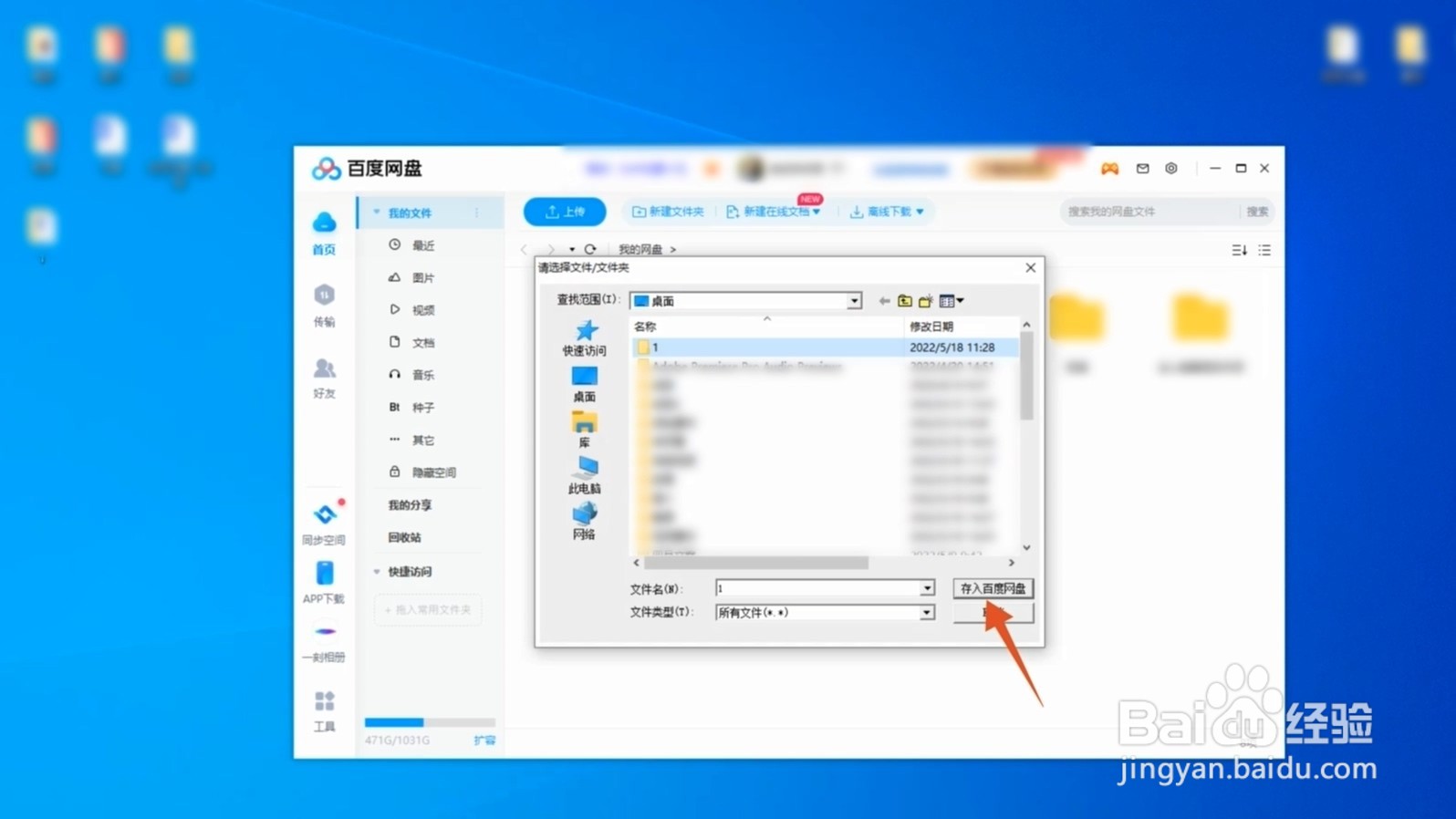
2、打开网盘文件
接着打开手机版的百度网盘,点击下方的文件,进入新页面。
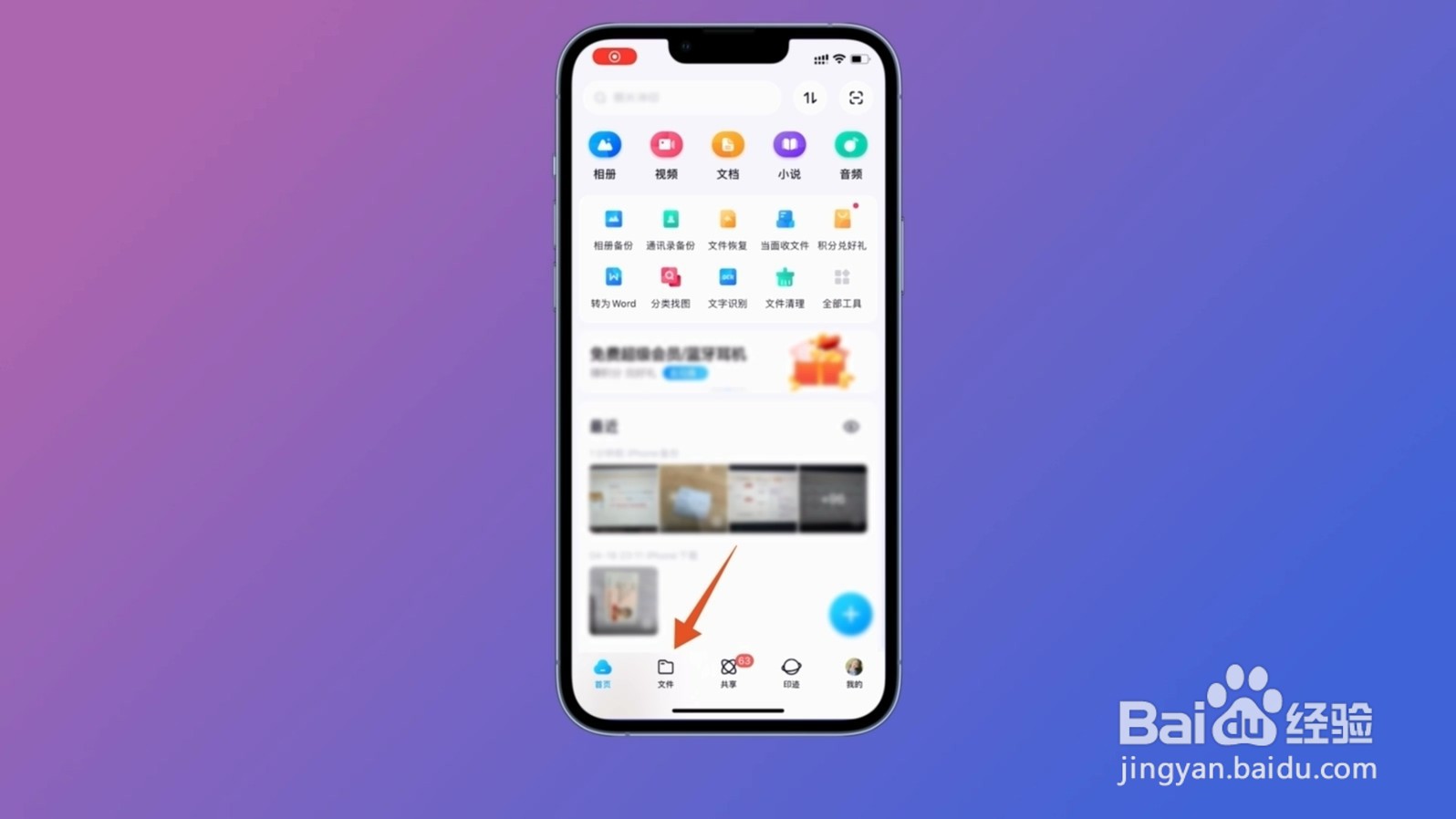
3、查看文件
在文件的页面中,就可以成功看到刚刚上传的文件。
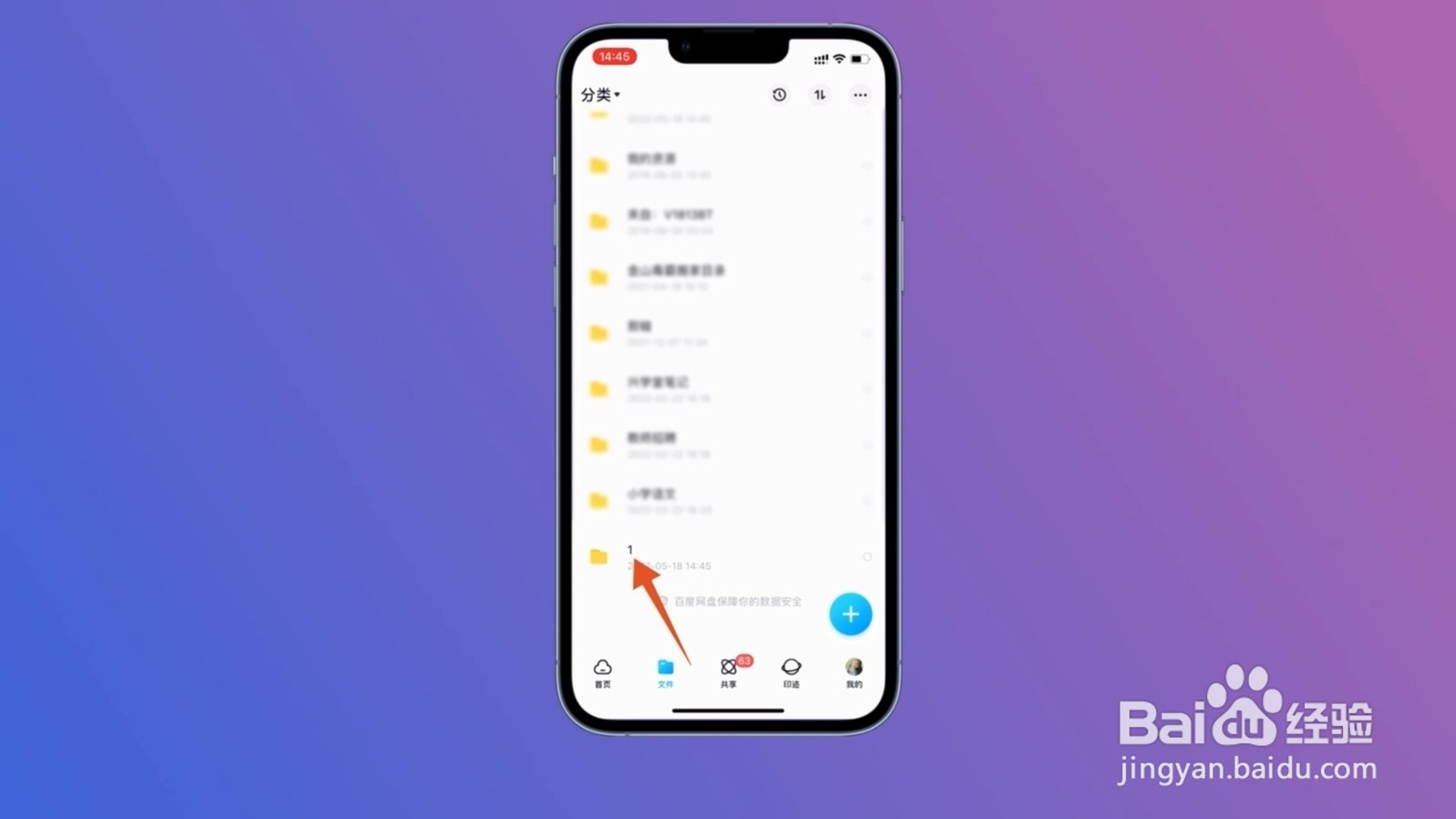
1、点击手机设备
使用数据线连接电脑和手机,在此电脑的界面中找到自己的手机设备。

2、发送文件
再点击内部共享存储空间,接着找个文件夹,将你想发送的文件拖动到这个文件夹里面即可。
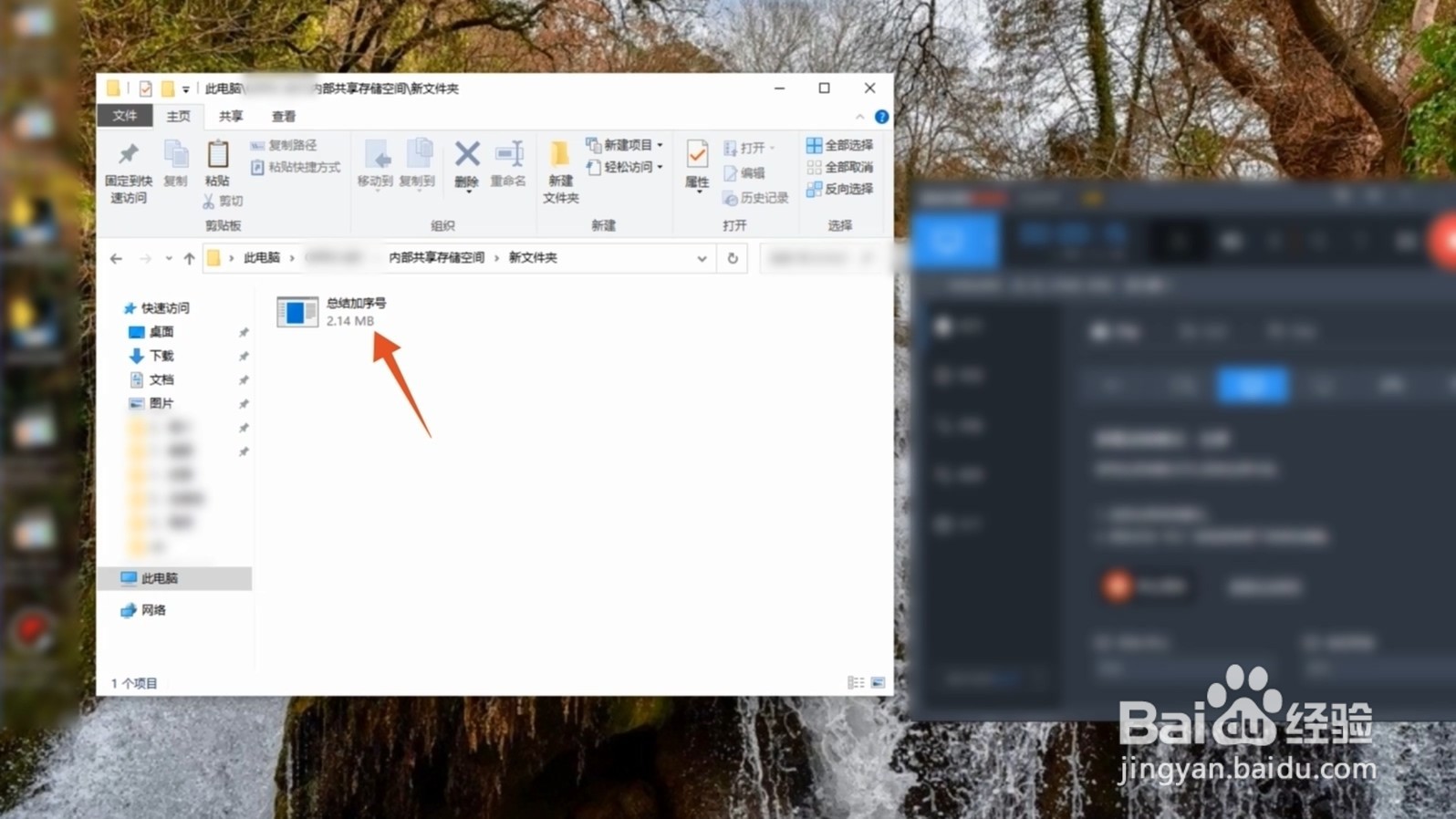
3、查看文件
打开手机上的文件管理,点击手机存储,找到刚才的文件夹,点击它,就可以成功看到文件了。
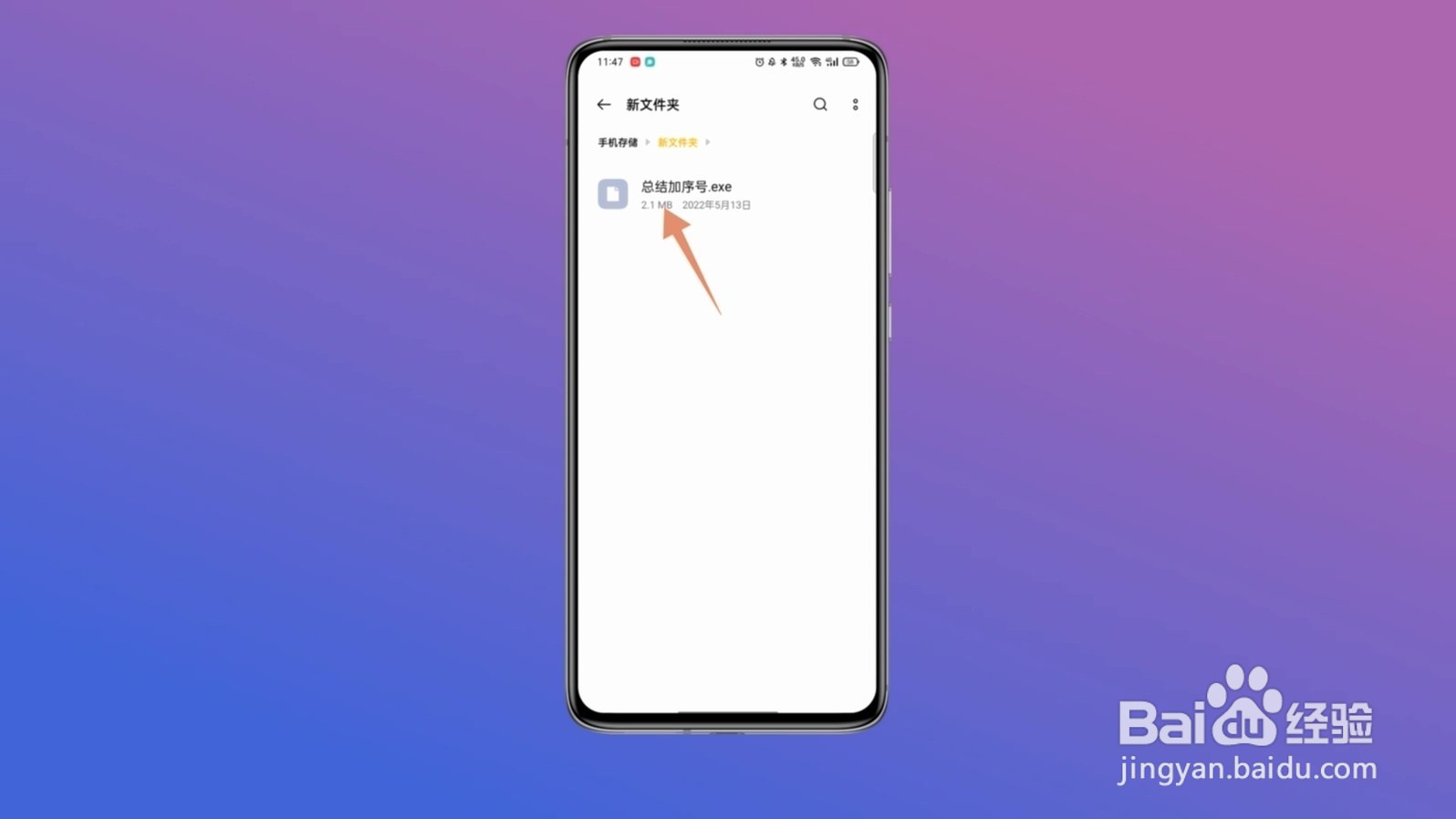
1、选择文件图标
在苹果电脑的QQ聊天页面,将鼠标滑动到文件图标上,弹出窗口。

2、选择发送文件
在窗口的页面中,点击发送文件,弹出新的页面。
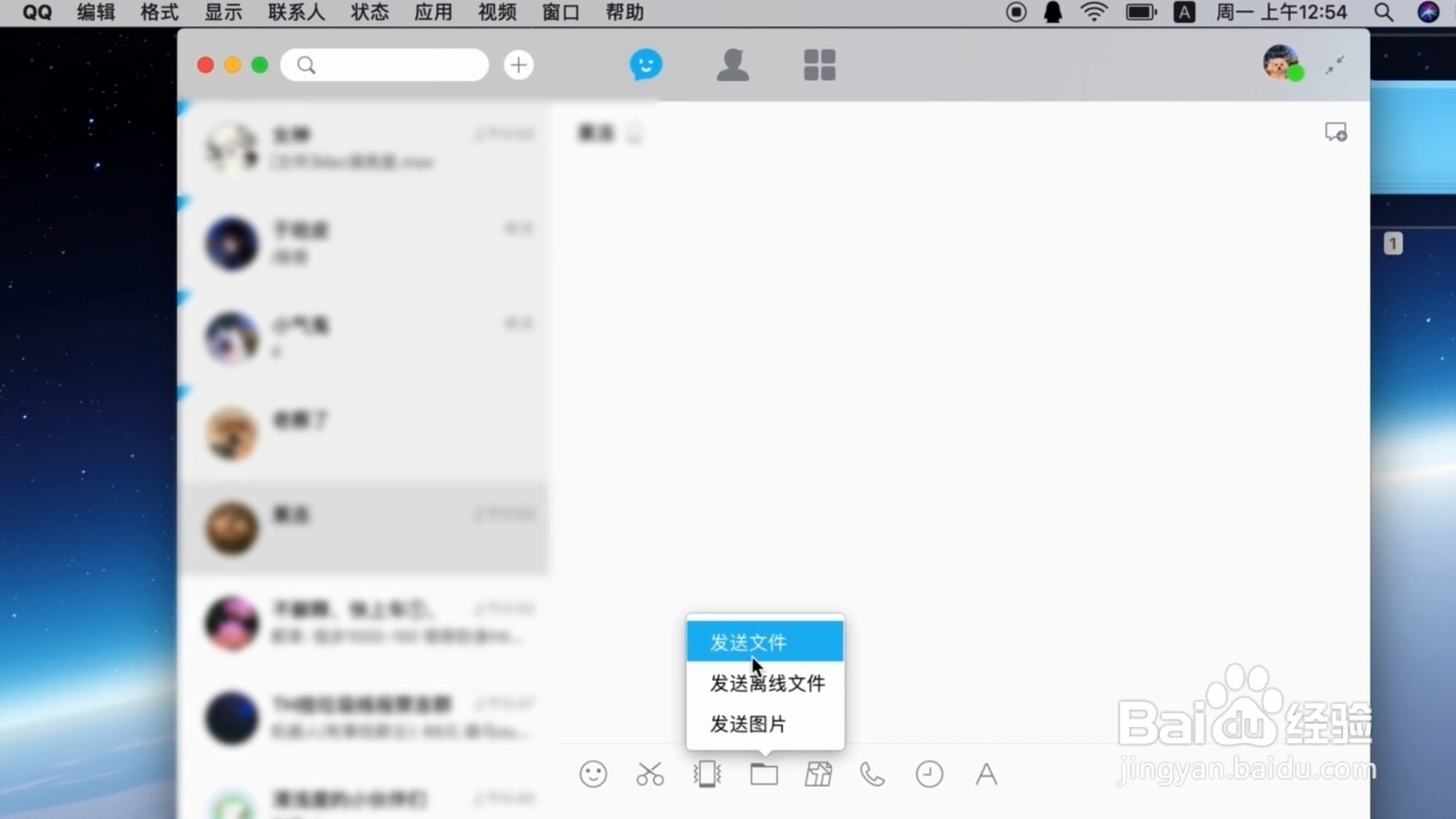
3、点击发送
在新的页面中,点击你想发送的文件,选择右下角的发送即可成功发送到手机。
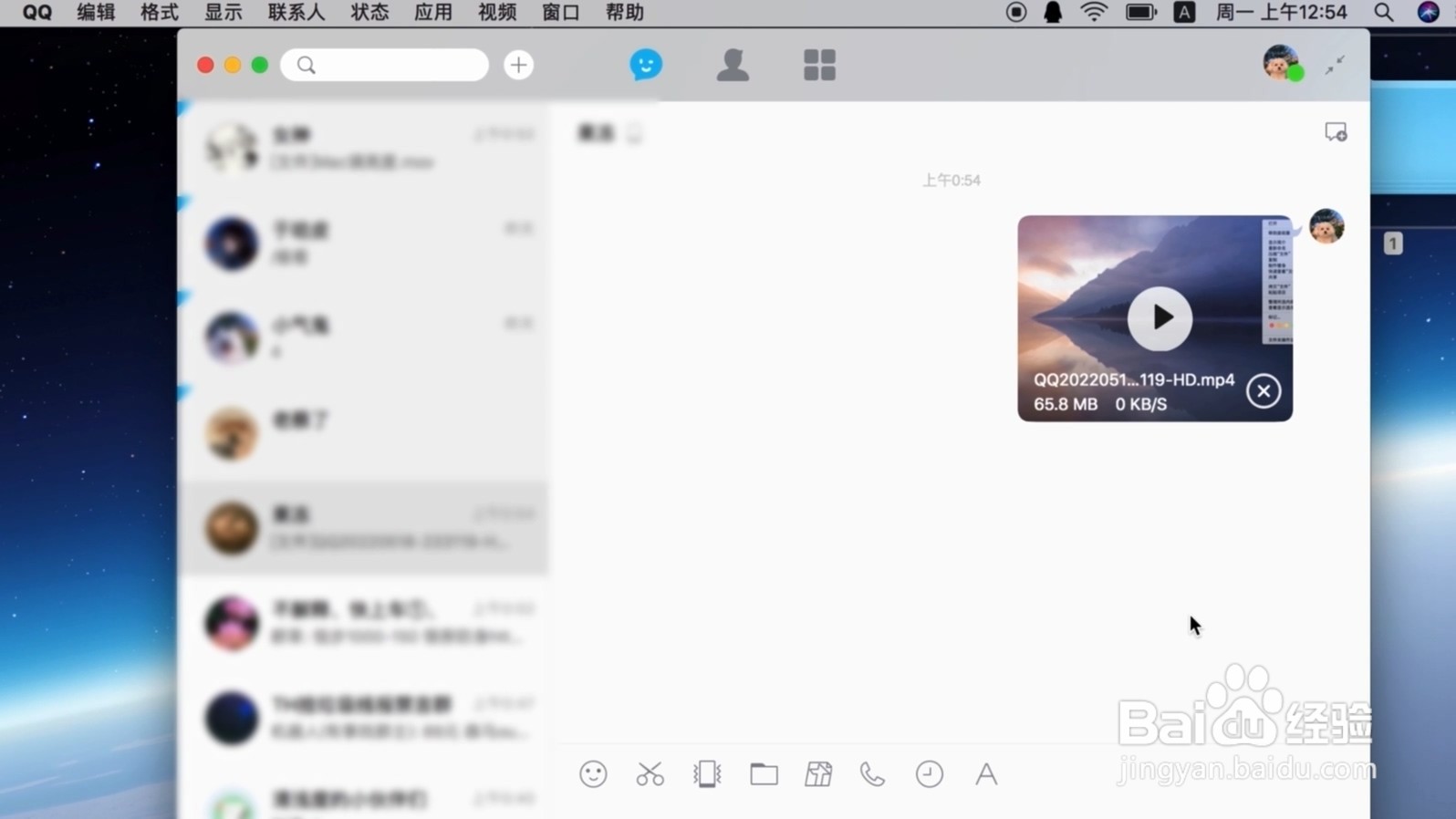
声明:本网站引用、摘录或转载内容仅供网站访问者交流或参考,不代表本站立场,如存在版权或非法内容,请联系站长删除,联系邮箱:site.kefu@qq.com。
阅读量:176
阅读量:172
阅读量:56
阅读量:155
阅读量:125